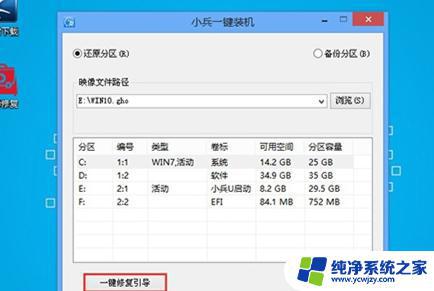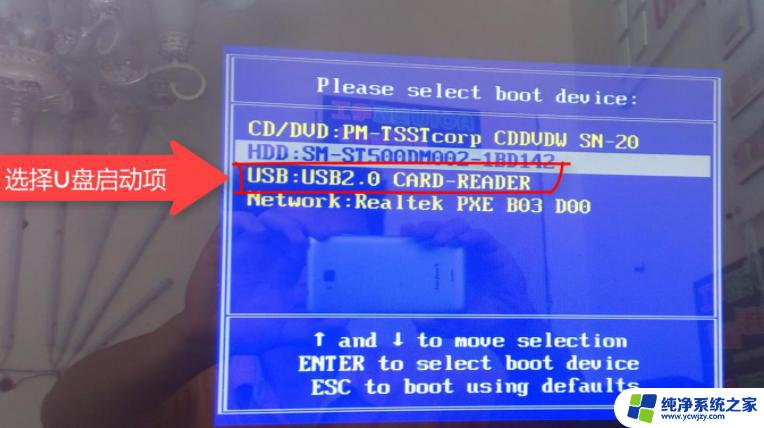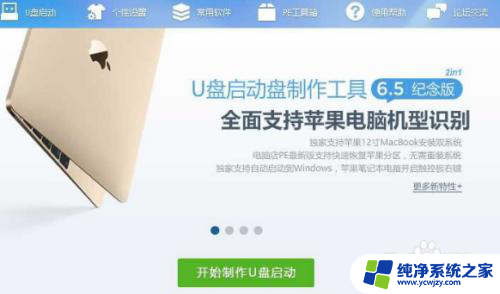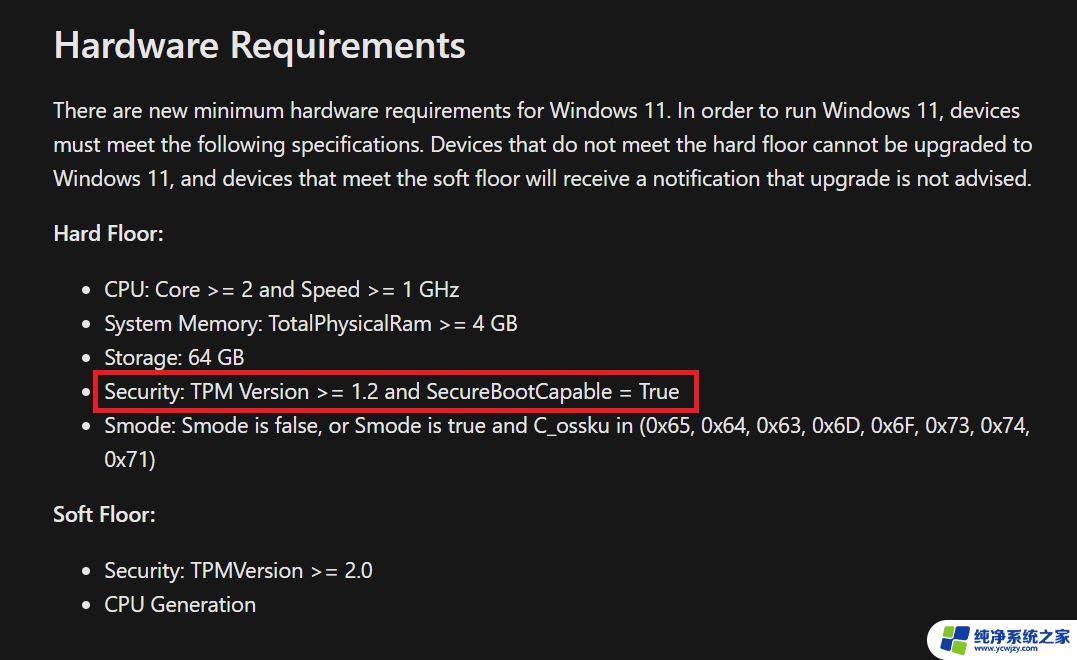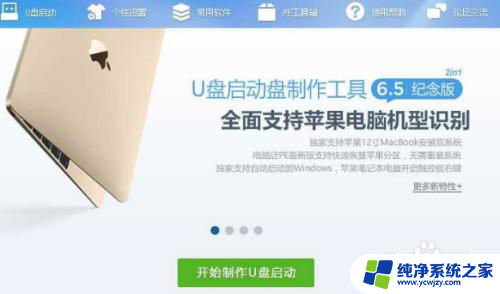戴尔装系统出现intelundi,如何解决这个问题?
戴尔装系统出现intelundi,近日关于戴尔电脑装系统出现intelundi的问题引起了广泛关注,据报道一些戴尔电脑在安装操作系统时出现了这个奇怪的提示,使得用户们对电脑的使用体验产生了不小的困扰。intelundi这个词并不为大多数人所熟悉,因此这个问题的出现让人不禁产生了疑问,究竟是什么原因导致了这一情况的发生?在这个信息科技高度发达的时代,电脑已经成为人们日常生活中不可或缺的工具,其正常运行对于个人和企业来说都至关重要。解决戴尔电脑装系统出现intelundi的问题势在必行,以保障用户的正常使用权益。
方法如下:
1.首先需要我们使用U盘制作一个启动盘,重启电脑然后连续按<F12>键进入CMOS设置界面;

2.在Boot Option Menu 界面中选择我们刚才制作的U盘启动项,然后点击回车键;
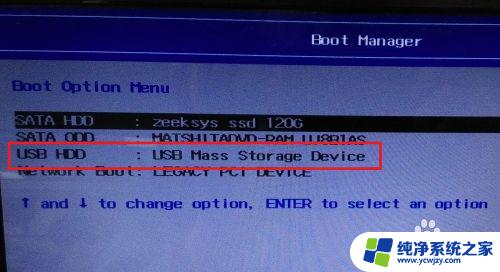
3.进去到U盘启动选择界面中,我们选择一个启动的系统版本。这里根据你自己的实际需要进行选择;
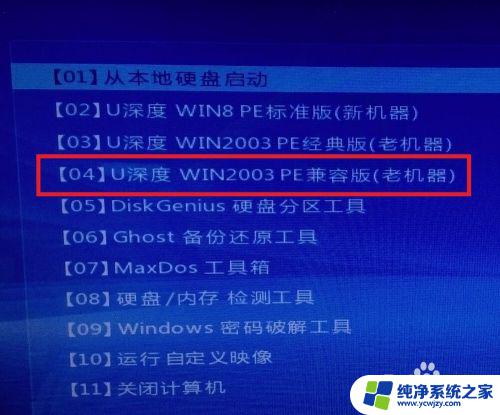
4.此时电脑就会进入到PE系统中,我们在桌面上单击打开DiskGenius程序;
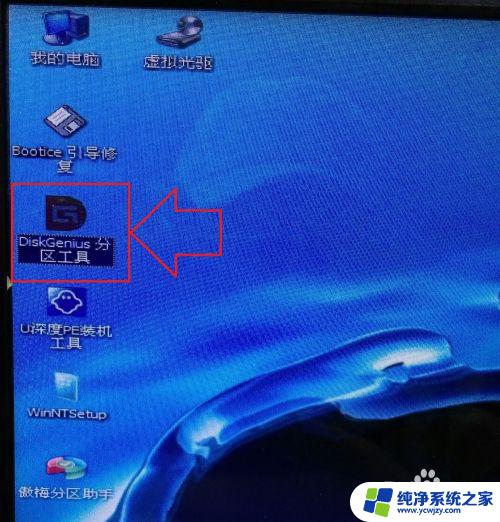
5.在打开DiskGenius程序之后,此时程序会弹出分区表问题报告窗口。这就是出现开机故障的原因,我们选择下面的更正按钮;
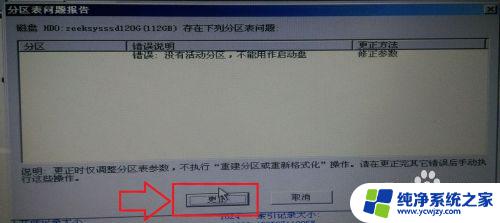
6.在刚才进行完的更正操作结束之后,点击左上角的<保存更改>按钮;

7.此时程序会弹出一个询问是否对刚才的更改进行保存的提示窗口,我们点击是即可完成操作。稍后重启电脑,开机出现的问题就解决了。

以上是关于戴尔装系统出现intelundi的解决方法,请按照小编提供的步骤解决问题。